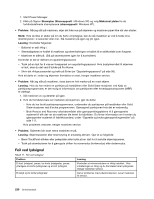Lenovo ThinkPad W520 (Norwegian) User Guide - Page 243
Kapittel 10. Feilsøke maskinproblemer, Feilsøking
 |
View all Lenovo ThinkPad W520 manuals
Add to My Manuals
Save this manual to your list of manuals |
Page 243 highlights
Kapittel 10. Feilsøke maskinproblemer Denne delen forklarer hva du må gjøre hvis du skulle få problemer med maskinen. • "Feilsøking" på side 225 • "Problemløsing" på side 226 Feilsøking Hvis du får problemer med maskinen, kan du bruke feilsøkingsløsninger som utgangspunkt for å løse problemer. Avhengig av det forhåndsinstallerte operativsystemet og datoen da datamaskinen ble produsert, tilbyr Lenovo en av følgende løsninger for feilsøking: • Lenovo Solution Center: Se "Bruke Lenovo Solution Center-programmet" på side 225. • Lenovo ThinkVantage Toolbox: Se "Bruke Lenovo ThinkVantage Toolbox-programmet" på side 225. • Nettbaserte feilsøkingsløsninger: Se "Bruk av Lenovos nettsted for webstøtte" på side 226. Bruke Lenovo Solution Center-programmet Merk: Lenovo Solution Center-programmet finnes bare på noen modeller der operativsystemet Windows 7 er forhåndsinstallert. Hvis din Windows 7-modell ikke har programmet forhåndsinstallert, kan du laste det ned fra http://www.lenovo.com/diagnose. Du kan bruke Lenovo Solution Center-programmet til å feilsøke og løse datamaskinproblemer. Det kombinerer feilsøkingstester, innhenting av systeminformasjon, sikkerhetsstatus og støtteinformasjon, sammen med hint og tips for maksimal systemytelse. Når du konfigurerer datamaskinen, ber Lenovo Solution Center-programmet deg om å lage et gjenopprettingsmedium, som du kan bruke til å gjenopprette harddisken til standardinnstillingene fra fabrikken. Du finner flere opplysninger under "Opprette og bruke gjenopprettingsmedier" på side 111. Når du skal kjøre Lenovo Solution Center-programmet, kan du se "Få tilgang til programmer i Windows 7" på side 23. Du finner flere opplysninger i hjelpen til Lenovo Solution Center. Merk: Hvis du ikke klarer å finne og løse problemet selv etter at du har kjørt programmet, må du lagre og skrive ut loggfilene som ble opprettet av programmet. Du trenger loggfilene når du skal snakke med Lenovos kontaktperson for teknisk støtte. Bruke Lenovo ThinkVantage Toolbox-programmet Med Lenovo ThinkVantage Toolbox-programmet kan du vise symptomer på problemer med datamaskinen og løse dem. Det inkluderer også automatisk beskjed når du trenger å gjøre noe. Det inneholder også hjelp og avansert feilsøking og feilsøkingshistorikk. Hvis programmet Lenovo ThinkVantage Toolbox er tilgjengelig på datamaskinen, kan du kjøre programmet på én av følgende måter: • For Windows 7: Klikk på Start ➙ Kontrollpanel ➙ System og sikkerhet ➙ Lenovo - systemhelse og feilsøking. © Copyright Lenovo 2011 225